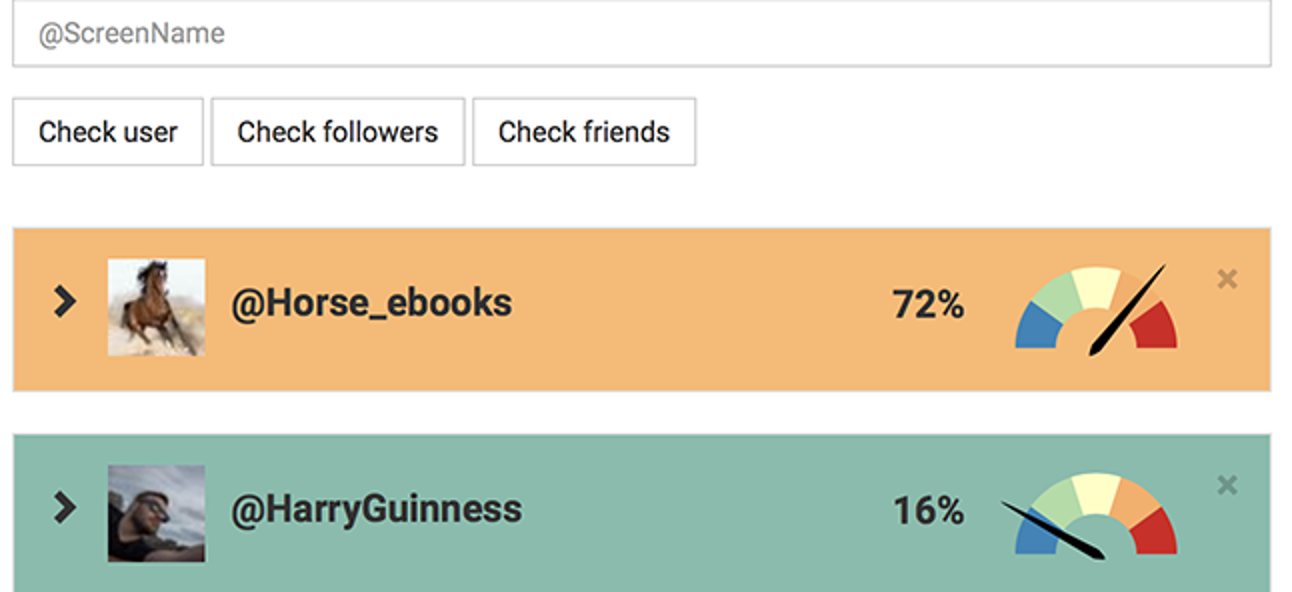Si vous vous trouvez fréquemment avec des dizaines d’onglets Safari ouverts oubliés sur votre iPhone ou iPad, il peut être ennuyeux de les trier ou de les fermer manuellement plus tard. Heureusement, Safari peut fermer automatiquement les onglets après un certain temps. Voici comment le configurer.
Tout d’abord, ouvrez les paramètres. Faites défiler vers le bas jusqu’à ce que vous voyiez «Safari» et appuyez dessus.
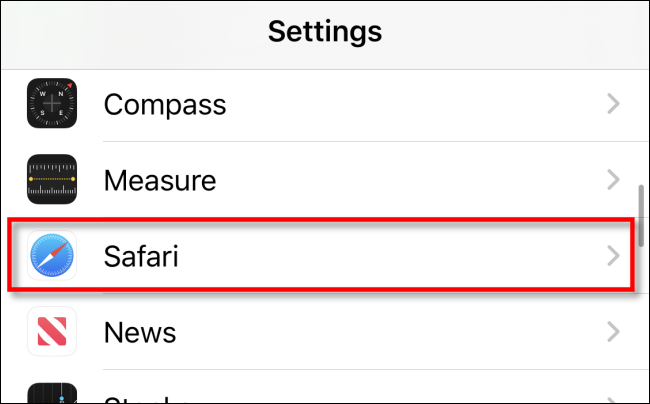
Dans les paramètres de Safari, faites glisser votre doigt vers le bas jusqu’à ce que vous voyiez la section « Onglets », puis appuyez sur « Fermer les onglets ».
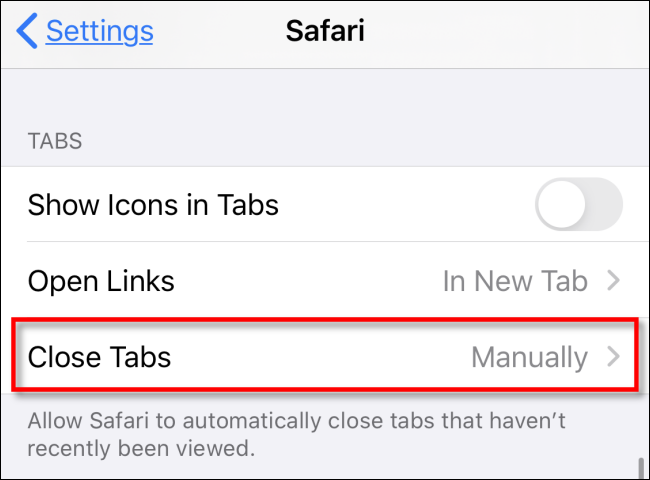
Sur l’écran «Fermer les onglets», vous avez la possibilité de définir la durée de vie d’un onglet de navigateur Safari ouvert. Une fois défini, Safari fermera les onglets qui n’ont pas été consultés pendant la période définie, et les options sont «Manuellement», «Après un jour», «Après une semaine» ou «Après un mois». Ce paramètre s’applique également aux onglets privés.
Choisissez l’option qui vous convient le mieux et appuyez dessus.
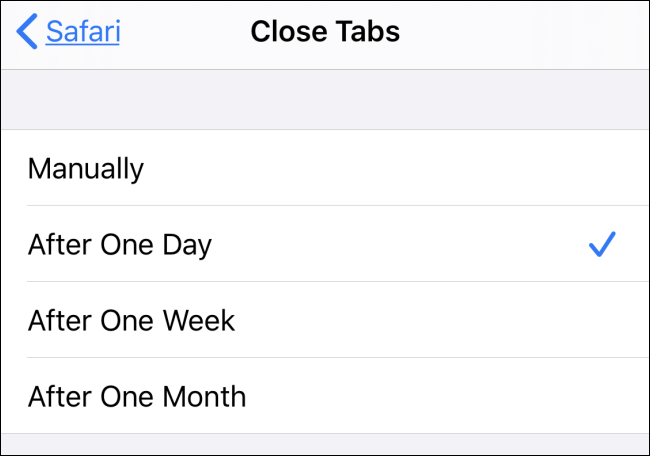
Après cela, quittez les paramètres. Il est pratique de savoir que même après que Safari ferme automatiquement vos anciens onglets, vous pouvez toujours les trouver dans le menu caché «Ouvrir les onglets récemment fermés» de Safari pour iPhone et iPad. Vous pouvez y accéder en maintenant enfoncé le bouton «+» (plus) sur l’écran de gestion des onglets dans Safari.
Comme inconvénient potentiel, Safari (à partir d’iOS et d’iPadOS 13) regroupera également les onglets de navigation privée récemment fermés dans la même zone «Onglets récemment fermés» s’ils sont fermés automatiquement. Si vous souhaitez masquer complètement l’activité de navigation récente, il peut être préférable de fermer manuellement les onglets privés vous-même.